目次
tiktok作成動画の下書きを自分限定でアップロードしダウンロードするやり方
①前述のように、下書きを自分のみの公開範囲でアップロードした動画を、再利用のためにダウンロードをおこなう手順を解説します。投稿されたtiktok投稿動画を画面上で長押しすると、ダウンロードのメニューが現れますので「ダウンロードする」をタップします。
②ダウンロードメニューからのボタンを押すと、著作権関係の「音楽や音声はカットされます」の注意バルーンが表示されますので、それを承知してダウンロードをタップします。そのままでは、他のアプリには使用できないことが理解できると思います。
tiktokの下書き保存した動画はどこ?カメラロールにないときの探し方
tiktokに投稿する動画を撮影したものの「下書き保存」をした動画が見つからない。
という、動画の保存先が行方不明になってしまうことがあります。
そうでなくとも、こんな経験をしたことがあるという人も多いのではないでしょうか。
下書き保存した動画がどこに保存されているのかを探すために
- カメラロールを探す
- メモリーの問題
といったポイントから、下書き保存された動画の探し方についてご紹介します。
カメラロールの中を探してみよう
tiktokで投稿の下書き動画は実際のカメラロールの場所にはありません。では、どこにあるのでしょうか?
実は、下書き機能で説明したtiktokアプリのプロフィールのところにあります。一般にtiktok投稿動画をダウンロードすると、「カメラ」「Camera」「カメラロール」などの名称のフォルダーのカメラロールに保存されています。
撮影した写真やtiktokのダウンロードした動画がたくさん保存されます。ただし、tiktokで投稿の下書き動画は、どこにもなく、アプリ上の保管スペースの中にあるのです。
カメラロールのメモリーがいっぱいかも?
tiktokの下書き動画の保存のボタンが動作しない時や、tiktokアプリの動作が遅い時などは、端末のメモリーが不足している場合があり、原因は「カメラロール」に空きがない場合です。
「カメラ」「Camera」「カメラロール」などカメラロールが、tiktokのダウンロード動画などのファイルで満杯の場合には、これらの不要な動画を速やかに消去しておきましょう。
tiktok作成動画の保存ボタンが押せないときの改善のやり方
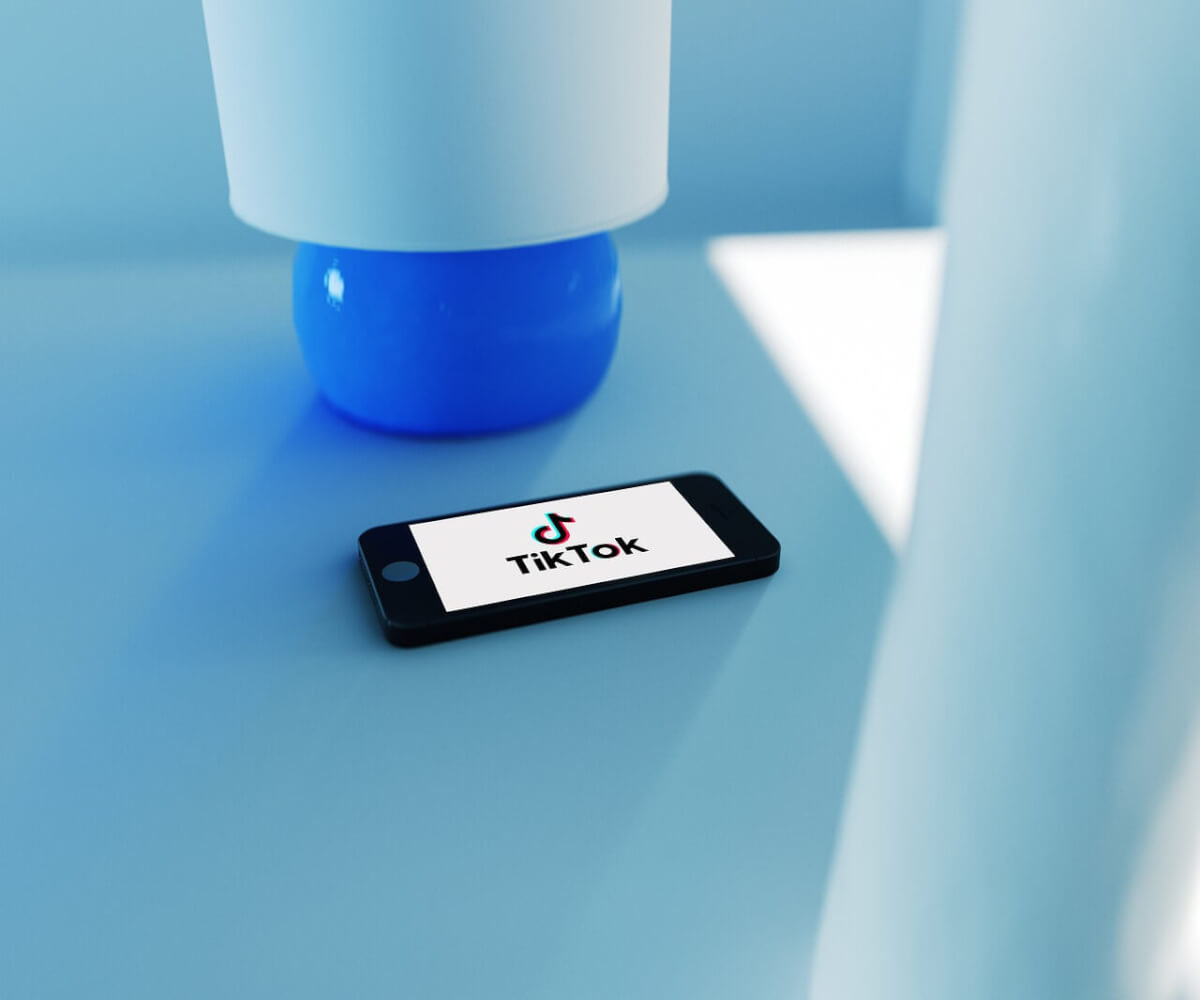
tiktokの下書き動画を、未公開状態にして登録することで、端末にダウンロード保存ができることを解説してきましたが、同様に、一般に公開されているtiktok動画についても、ダウンロードが可能です。
ただし、ダウンロードができないtiktok動画も存在しますので、その理由を解説します。
著作権か保存許可がOKになっているか?
tiktokの動画には、著作権の許可が設定されているものがあります。もし、ダウンロードボタンがグレーで押すことができない状態になっていれば、この著作権の保存許可がOKになっていない状態であると考えられます。この場合は、保存できませんので諦めましょう。
また、単純に端末の内部メモリーが不足しているためにダウンロードボタンがグレー状態の場合もありますので、この対策としては、不要な動画や写真の削除、アプリはアンインストールすると良い場合があります。
tiktok作成動画の下書きを消したときの復元のやり方
tiktokのアプリをアンインストールしてしまうと、下書きの動画も消えてしまう仕様がtiktokにはあります。そのため、大事な下書き動画を誤って消してしまった場合でも、復元できる対策方法を解説します。
下書き状態とは、投稿前の状態のためtiktokのサーバーには保存されていません。アプリをアンインストールしてしまうと下書き動画も消去されてしまいます。
tiktok動画下書きAndroidのクラウドを使用した復元のやり方
下書き動画をtiktokアプリ以外で撮影すると、消す操作をおこなってもゴミ箱に移動していれば、そこから元に戻せます。また、Androidの端末であれば、Googleフォトのクラウドにバックアップされるので、そこから復元する方法があります。
非公開状態の設定でtiktokに仮投稿しておけば、ダウンロードして復元させるのが早いでしょう。ただし、この場合、音楽が消去されますので、再度音楽を付加して正式投稿にするとよいでしょう。





